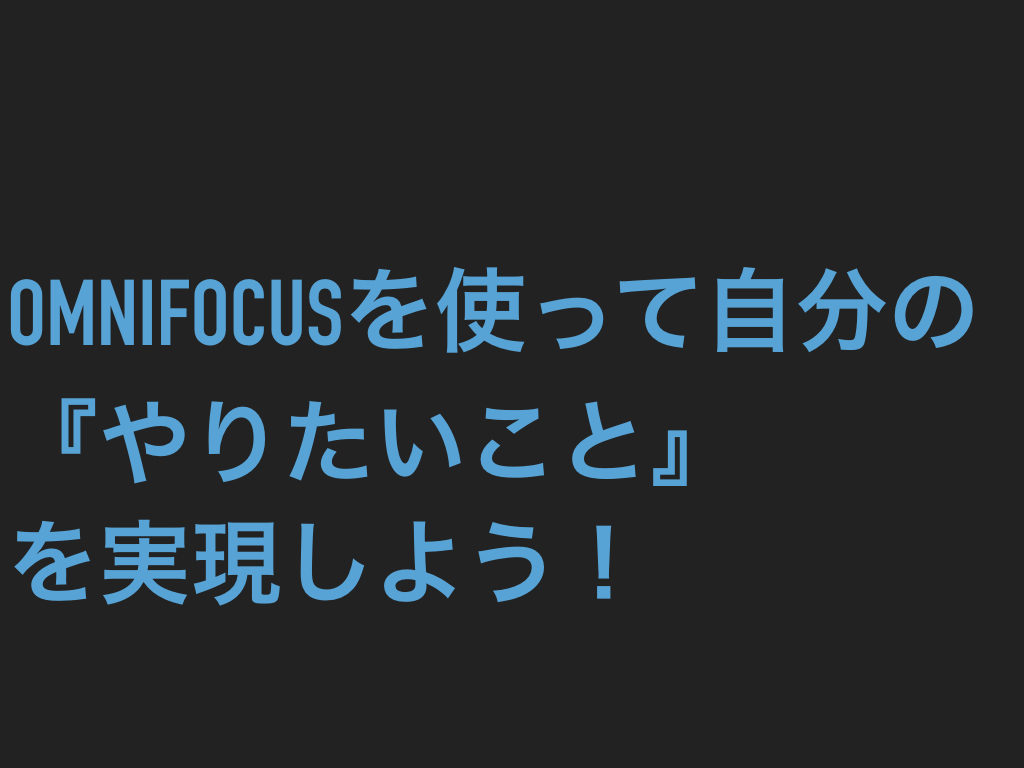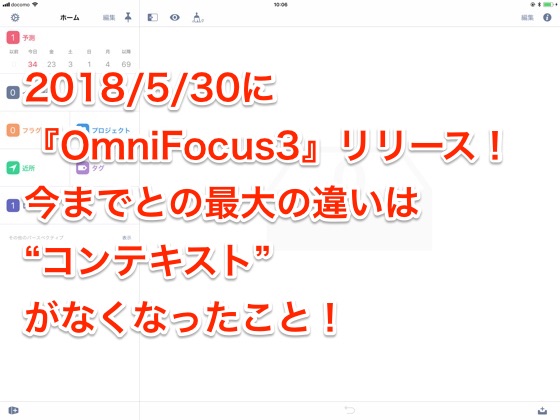最近やりたいことが無限に出てきます。ゆうたです。
GTDでストレスフリーな生活を送る!Part. 9にてOmniFocusの「処理」の話をした時に

と説明させて頂きました。
この「いつかする」リストをOmniFocusでどのように作り、管理し、自分の夢を実現化していくのか?ということについて今日はお話したいと思います。
↓iOS版OmniFocus3
↓Mac版OmniFocus3
OmniFocusで「いつかする」リストを作る
では「いつか/多分やる」のリストをOmniFocusで作っていきましょう。
↓まずはHOME画面からプロジェクトを選択して
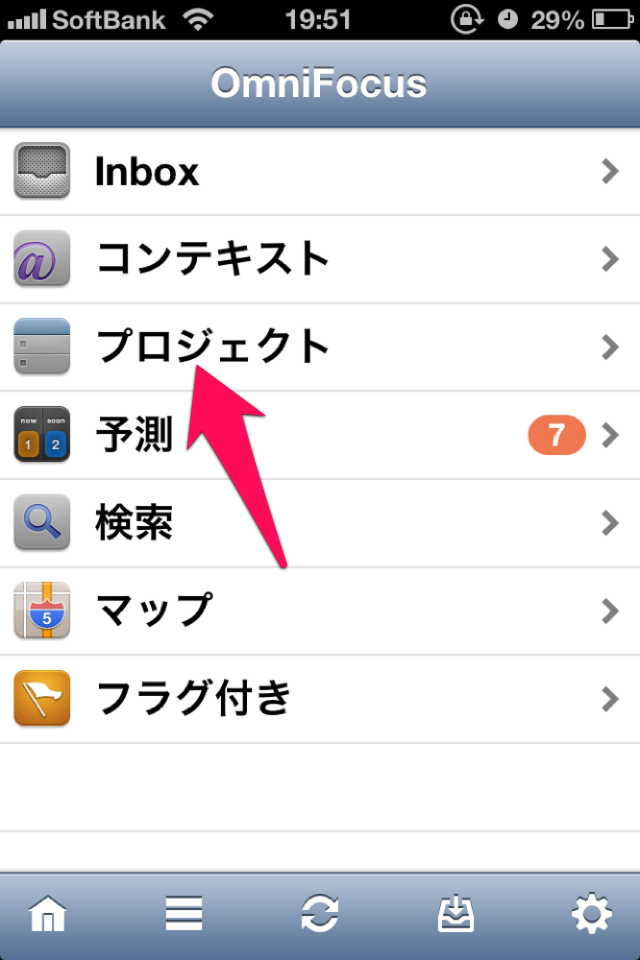
↓右下の新規作成を選択
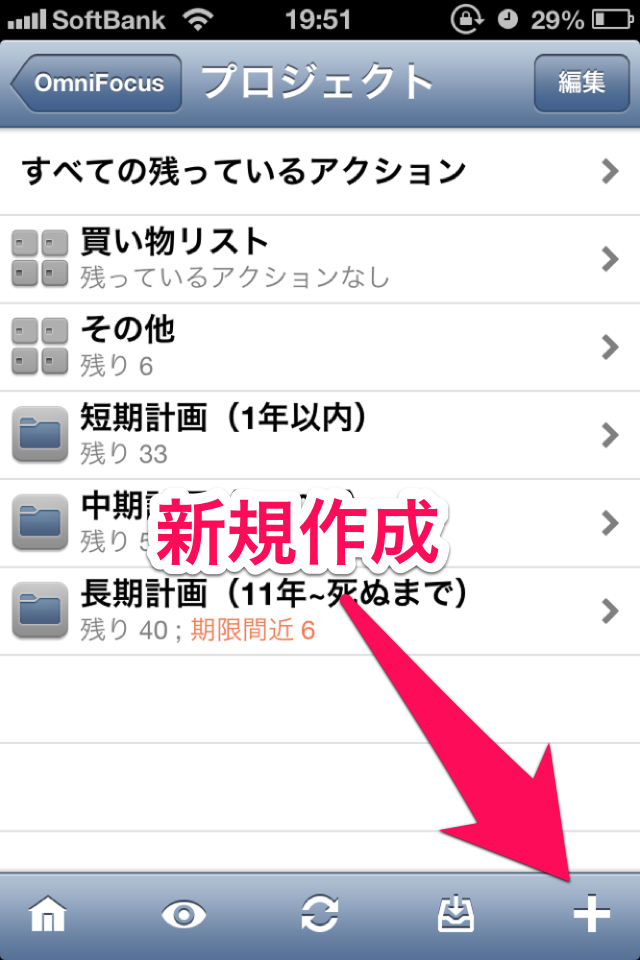
↓新規プロジェクトを作成
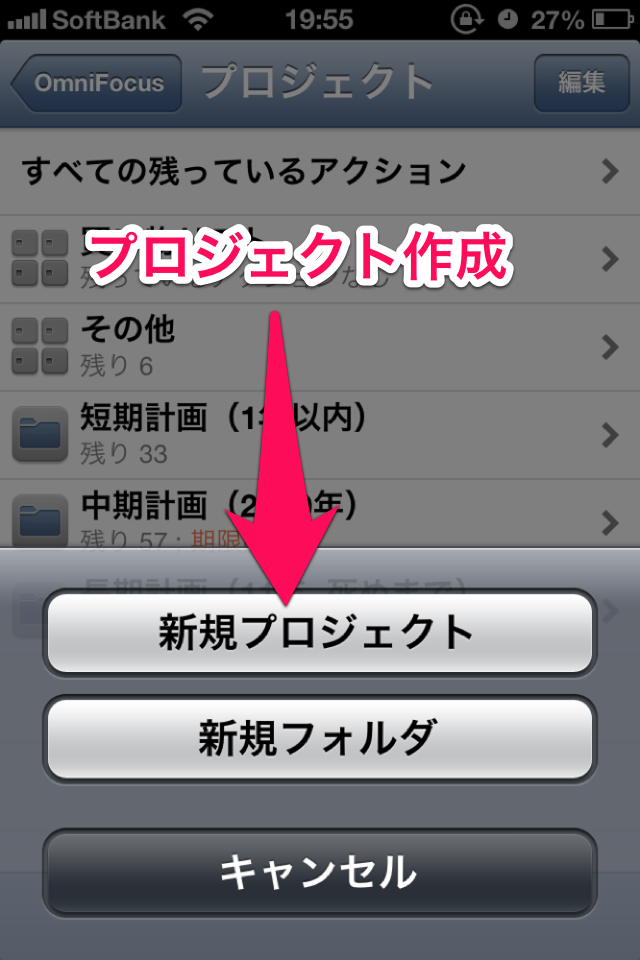
↓以下のように名前、タイプ、ステータスを設定します
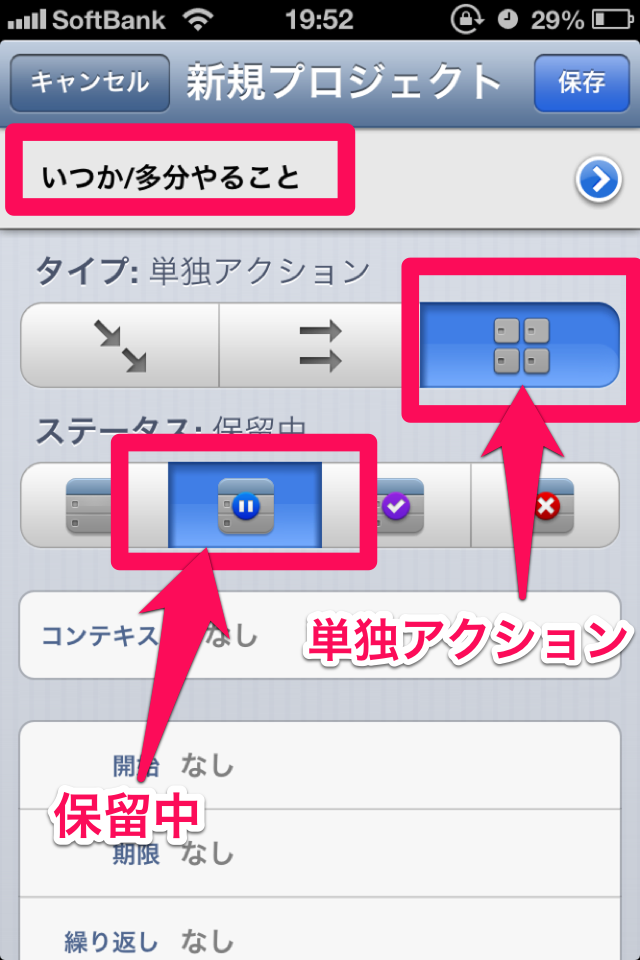
↓完了を押すとリストがプロジェクト一覧に追加されます。
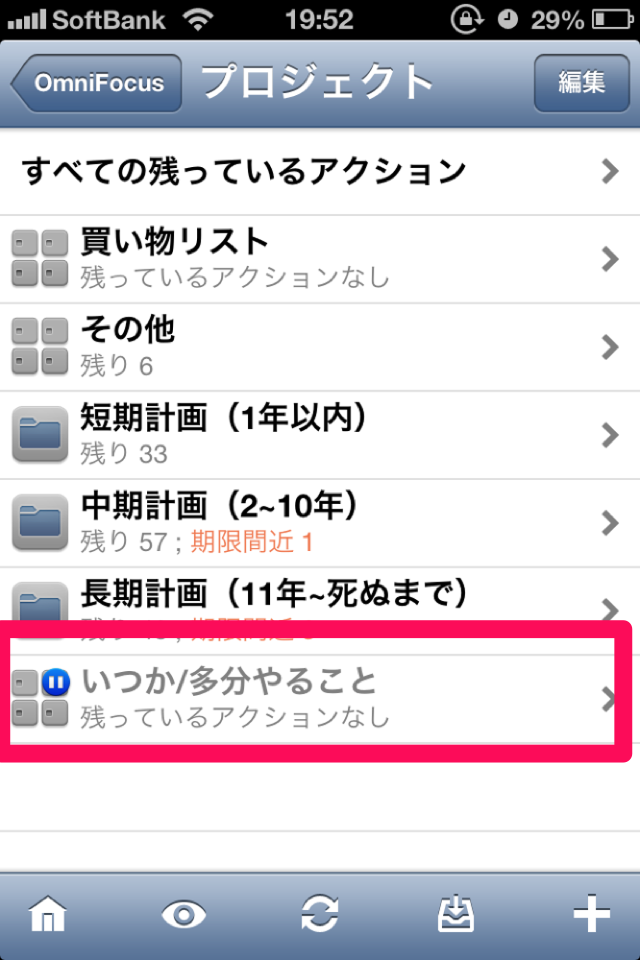
プロジェクトの名前はなんでも結構ですが、タイプは必ず<単独アクション>、ステータスは<保留中>にするようにしてください。
タイプを<単独アクション>に設定することにより、プロジェクト内の各アクションに相互関係は無くなり、文字通りそれぞれのアクションは単独扱いとなります。
これは「いつか/多分やる」のリストとしては最適です。
また、ステータスを<保留中>にすることにより、通常の表示条件では表示されなくなります。
これをすることにより、通常のタスクを処理する時にまで「いつか/多分やる」のリストにあるアクションを見ることがなくなり、目の前にあるものに集中することができます。
「見直し」(週次レビュー)で実現への第一歩を!
さて、ではリストを作成してあなたの『やりたいこと』も少しずつリストに溜まってきたとしましょう。
そうしたら次は「見直し」(週次レビュー)のタイミングでリストにある項目を一つプロジェクト化し、最初のアクションを設定しましょう。
私は基本、よほどのこと(金銭的や時間的な問題)がない限り「いつか/多分やる」リストにある上から順番にプロジェクト化し、最初のアクションを設定するようにしています。
ただ毎度の週次レビューのタイミングで次々とプロジェクト化しているととんでもないことになるので、現在は月に1度の月次レビューにて1つをプロジェクト化するようにしています。
これをすると最低でも1年に12回はやりたい!と思ったことを実現(またはしようとする努力)することになり、かなり

という気になります
これをしない限りリスト自体を作成しても、夢は夢のまま・・・・に終わることになりますので、ちゃんと夢を現実にするための第一歩は踏み出すようにしましょう。
最後に
さて今回はOmniFocusを利用した「夢」の管理のお話をさせていただきました。
いつかやりたい!と1度でも思ったことは、余程のことがない限り結構簡単に実現できちゃうもんです。
ただ大体の場合、足りないのは最初の第一歩目。
その最初の第一歩さえ踏み出してしまえば、あとはGTDの5ステップにしたがって日々処理を行なっていけば少しずつですが確実に夢に近づいていけます。
皆さんもOmniFocusを使ってのGTD、いかがですか??
↓iOS版OmniFocus3
↓Mac版OmniFocus3